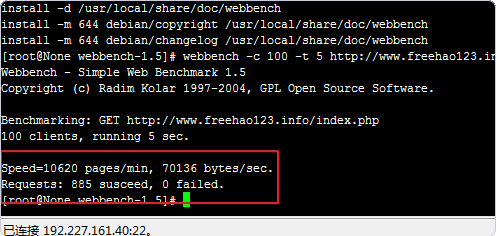服務器壓力測試 性能測試 AB、Webbench、Tsung
原文:https://blog.csdn.net/Jerome_s/article/details/47030671
負載生成器是一些生成用於測試的流量的程序。它們可以向你展示服務器在高負載的情況下的性能,以及讓你能夠找出服務器可能存在的問題。為了得到更加客觀和準確的數值,應該從遠程訪問、局域網訪問和本地等多個方面進行全方位的測試。一般用127.0.0.1進行本機測試。
Apache Benchmark
ab 命令會創建很多的並發訪問線程,模擬多個訪問者同時對某一 URL 進行訪問,可用來測試 Apache 的負載壓力,也可以測試 Nginx、lighthttp、IIS 等其它 Web 服務器的壓力。 1. 安裝 Unix 安裝:yum install httpd Windows安裝:下載 http://pan.baidu.com/s/1mifnlUS 在安裝目錄 bin下可以看到 ab.exe。2. 使用
為了避免因為網絡原因而導致服務器壓力測試結果不準確,一般可以用 ab -n 100 -c 50 http://127.0.0.1/index.php 來測試自己服務器Web性能。所有 ab 命令的組成遵循此結構: ab [options] [full path to web document] 。
ab -n 1000 -c 10 http://www.qq.com/ “-n”表示:每次請求數,默認不能超過1024個,“-c”表示:1個請求的並發連接數,默認最大不能超過50000
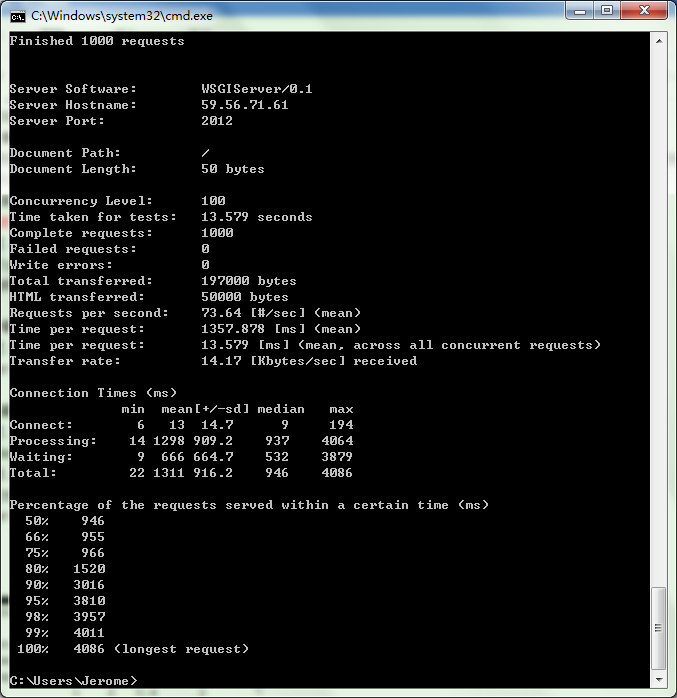 可選標記
可選標記
|
標記 |
描述 |
|
-A <username>:<password> |
用於提供服務器身份驗證信息。 用戶名和密碼用“:”分隔。 發送的字符串采用base64編碼 |
|
-c <concurrency number> |
一次模擬的請求數。默認情 況下設置為1。數量不得大於n值 |
|
-C cookie-name=value |
可重復的標記,包含cookie信息 |
|
-d |
隱藏“percentage served within XX[ms] table” |
|
標記 |
描述 |
|
-e |
要創建的.csv文件的路徑。該文件包 含運行的基準測試的結果,該結果分為 兩列,即Percentage和Time in ms。建議 采用“gnuplot”文件 |
|
-g |
要創建的“gnuplot”或TSV文件的路徑。 基準測試的輸出將保存到該文件中 |
|
-h |
顯示要用於ab的選項列表 |
|
-H custom-header |
采用字段值對形式發送有效標頭和請求 |
|
-i |
執行HEAD請求,而不是默認的GET請求 |
|
-k |
啟用Keep-Alive功能。允許通過一個 HTTP會話滿足多個請求。默認情況下, 該功能處於禁用狀態 |
|
-n requests |
要執行的請求總數 |
|
-p POST-file |
包含用於HTTP POST請求的數據的 文件路徑。內容應該包含由&分隔的鍵=值對 |
|
-P username:password |
采用Base64編碼的字符串。字符串包含 基本身份驗證,以及由“:”分隔的用戶名和密碼 |
|
-q |
執行多於100個請求時隱藏進度輸出 |
|
-s |
使用https協議,而非默認的http協議 ——不建議這樣做 |
|
-S |
隱藏中位數和標準偏差值 |
|
-t timelimit |
指定了這個值以後,基準測試的時間 不會超過指定的值。默認情況下無時間限制 |
|
-v verbosity-level |
數值為2及以上將打印警告和信息; 為3將打印HTTP響應代碼;4及以 上將打印標頭信息 |
|
-V |
顯示ab工具的版本號 |
|
-w |
采用HTML表格打印結果 |
|
-x <table-attributes> |
表示HTML屬性的字符串, 使用–w時將放置在<table>標記中 |
|
-X proxy[:port] |
指定要使用的代理服務器。 代理端口是可選的 |
|
-y <tr-attributes> |
表示HTML屬性的字符串, 使用–w時將放置在<tr>標記中 |
|
-z <td-attributes> |
表示HTML屬性的字符串, 使用–w時將放置在<td>標記中 |
|
字段 |
描述 |
示 例 值 |
|
Concurrency Level |
所進行的並發請求總數 |
1,2,3,…,n, 其中n為任意數字 |
|
Time taken for tests |
運行所花費的總時間 |
000.000秒 |
|
Complete requests |
模擬的請求總數中已 完成的請求總數 |
1,2,3,…,n, 其中n為任意數字 |
|
字段 |
描述 |
示 例 值 |
|
Failed requests |
模擬的請求總數 中失敗的請求總數 |
1,2,3, …,n, 其中n為任意數字 |
|
Write errors |
使用寫入數據時 遇到的錯誤總數 |
1,2,3, …,n, 其中n為任意數字 |
|
Non-2×× responses |
未收到HTTP成功 響應的請求總數(200) |
1,2,3,…,n, 其中n為任意數字 |
|
Total transferred |
整個模擬的響應中 傳輸的總數據, 大小包括標頭數據 |
725個字節 |
|
HTML transferred |
整個模擬傳輸的內容 正文的總大小 |
137 199個字節 |
|
Requests per second |
每秒支持的請求總數 |
5.68 [#/秒] (平均值) |
|
Time per request |
滿足一個請求需要 花費的總時間 |
176.179毫秒 |
|
Time per request |
滿足所有並發請求 中的一個請求需要 花費的總時間 |
176.179毫秒 |
|
Transfer rate |
每秒收到的字節總數(KB) |
766.27 [KB/秒] |

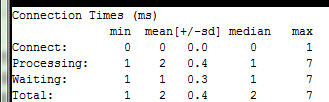 最後一個部分包含一個表,其中包含Connect、Processing、Waiting以及Total字段。這些字段告訴我們請求在每個過程狀態中所需的時間。我們最感興趣的是Total字段及其最大、最小值列。這兩列提供響應一個請求所需花費的最長和最短時間的數據。
最後一個部分包含一個表,其中包含Connect、Processing、Waiting以及Total字段。這些字段告訴我們請求在每個過程狀態中所需的時間。我們最感興趣的是Total字段及其最大、最小值列。這兩列提供響應一個請求所需花費的最長和最短時間的數據。
Webbench
Webbench 最多可以模擬3萬個並發連接數來測試服務器壓力,可以設置壓力測試時間和測試請求的成功率。
1. 安裝:
[html] view plain copy- wget http://blog.s135.com/soft/linux/webbench/webbench-1.5.tar.gz
- tar zxvf webbench-1.5.tar.gz
- cd webbench-1.5
- make && make install
如果在編譯webbench的時候,出現/bin/sh: ctags: command not found,如下所示
[html] view plain copy- [[email protected]]# make
- cc -Wall -ggdb -W -O -c -o webbench.o webbench.c
- webbench.c: In function ‘alarm_handler’:
- webbench.c:77: warning: unused parameter ’signal’
- cc -Wall -ggdb -W -O -o webbench webbench.o
- ctags *.c
- /bin/sh: ctags: command not found
- make: [tags] Error 127 (ignored)
是沒安裝ctags組件,使用yum -y install ctags,解決問題
如果安裝了ctags, 仍然報錯:
[php] view plain copy- install -s webbench /usr/local/bin
- install -m 644 webbench.1 /usr/local/man/man1
- install: cannot create regular file `/usr/local/man/man1′: No such file or directory
- make: *** [install] Error 1
解決方法
mkdir -m 644 -p /usr/local/man/man1
2. 使用
webbench -c 1000 -t 10 http://www.qq.com/index.php
-c是並發數 -t是運行測試時間,即10秒鐘內中以每次100個請求進行測試。
這是運行Webbench測試結果,Speed顯示的是每分鐘響應請求數和每秒鐘傳輸數據量,Requests顯示的是成功請求數和失敗請求數。
為準確得到服務器的承受壓力,測試時並發數可逐漸加大,如並發100時觀察一下網站負載是多少、打開頁面是否流暢,當網站打開緩慢時並發是多少、網站打不開時並發又是多少。
Tsung
Tsung 是一款重型的(heavy-duty)、分布式的、多協議測試工具。它每秒基本可以產生 40,000 個請求,這絕對是我們想要的工具。類似於 Jmeter,你可以把一些行為記錄下來在測試時運行,並且可以測試大多數的協議。比如 SSL、HHTP、WebDAV、SOAP、PostgreSQL、MySQL、LDAP 和 Jabber/XMPP。與 Jmeter 不同的是,它沒有讓人感到迷茫的 GUI 設置,它僅有一個 XML 配置文件,和一些你選擇的分布式節點的 SSH 密鑰。它的簡潔和效率對我的吸引力,完全不亞於它的健壯性和可擴展性。我發現它是一個很強大的工具,在正確的配置下它可以每秒產生百萬級的 HTTP 請求。
除此之外,Tsung 還可以在 HTML 上產生圖表以及輸入你的測試的詳細報告。 在 CentOS 6.2 上安裝 Tsung 1. 首先,你要安裝(Erlang 需要的) EPEL 源。因此,在進行下一步之前要把它安裝好。安裝完後,繼續安裝你用來產生負載的每個節點需要的包。如果你還沒有在節點之間建立無密碼 SSH 密鑰(passwordless SSH key),那麽請建之。| 1 |
yum -y install erlang perl perl-RRD-Simple.noarch perl-Log-Log4perl-RRDs.noarch gnuplot perl-Template-Toolkit firefox
|
| 1 |
wget http://tsung.erlang-projects.org/dist/tsung-1.4.2.tar.gz
|
| 1 2 3 |
tar zxfv tsung-1.4.2.tar.gz
cd tsung-1.4.2
./configure && make && make install
|
| 1 |
cp /usr/share/doc/tsung/examples/http_simple.xml /root/.tsung/tsung.xml
|
| 1 2 3 4 5 6 7 8 9 10 11 12 13 14 15 16 17 18 19 20 21 22 23 24 25 26 27 28 29 30 31 32 33 34 35 36 37 38 39 40 41 42 43 44 45 46 47 48 49 50 51 52 53 54 55 56 57 58 |
<?xmlversion="1.0"?>
<!DOCTYPE tsung SYSTEM "/usr/share/tsung/tsung-1.0.dtd">
<tsungloglevel="notice"version="1.0">
<clients>
<clienthost="localhost"weight="1"cpu="10"maxusers="40000">
<ipvalue="192.168.122.2"/>
</client>
<clienthost="loadnode1"weight="1"cpu="9"maxusers="40000">
<ipvalue="192.168.122.2"/>
</client>
<clienthost="loadnode2"weight="1"maxusers="40000"cpu="8">
<ipvalue="192.168.122.3"/>
</client>
<clienthost="loadnode3"weight="1"maxusers="40000"cpu="9">
<ipvalue="192.168.122.21"/>
</client>
<clienthost="loadnode4"weight="1"maxusers="40000"cpu="9">
<ipvalue="192.168.122.11"/>
</client>
<clienthost="loadnode5"weight="1"maxusers="40000"cpu="9">
<ipvalue="192.168.122.12"/>
</client>
<clienthost="loadnode6"weight="1"maxusers="40000"cpu="9">
<ipvalue="192.168.122.13"/>
</client>
<clienthost="loadnode7"weight="1"maxusers="40000"cpu="9">
<ipvalue="192.168.122.14"/>
</client>
</clients>
<servers>
<serverhost="192.168.122.10"port="80"type="tcp"/>
</servers>
<load>
<arrivalphasephase="1"duration="10"unit="minute">
<usersmaxnumber="15000"arrivalrate="8"unit="second"/>
</arrivalphase>
<arrivalphasephase="2"duration="10"unit="minute">
<usersmaxnumber="15000"arrivalrate="8"unit="second"/>
</arrivalphase>
<arrivalphasephase="3"duration="30"unit="minute">
<usersmaxnumber="20000"arrivalrate="3"unit="second"/>
</arrivalphase>
</load>
<sessions>
<sessionprobability="100"name="ab"type="ts_http">
<forfrom="1"to="10000000"var="i">
<request> <httpurl="/test.txt"method="GET"version="1.1"/> </request>
</for>
</session>
</sessions>
</tsung>
|
vim ~/.bashrc
aliastreport="/usr/lib/tsung/bin/tsung_stats.pl; firefox report.html"
|
| 1 |
source~/.bashrc
|
| 1 2 3 |
[root@loadnode1 ~] tsung start
Starting Tsung
"Log directory is: /root/.tsung/log/20120421-1004"
|
| 1 2 |
cd/root/.tsung/log/20120421-1004
treport #生成圖片報告
|

 使用 Tsung 去規劃你的集群構造
現在我們擁有了一個足夠強大的負載測試工具,我們可以規劃余下的集群構造了:
1. 使用 Tsung 去測試一個單一的 HTTP 服務器。獲取一個基本的基準。
2. 對 web 服務器進行調優,定期使用 Tsung 進行測試提高性能。
3. 對這些系統的 TCP 套接字進行調優,獲取最佳的網絡性能。再來一次,測試,測試,不停地測試。
4. 構造 LVS 集群,它包含了這些充分調優過的 web 服務器。
5. 使用 Tsung IP 集群對 LVS 進行壓力測試。
使用 Tsung 去規劃你的集群構造
現在我們擁有了一個足夠強大的負載測試工具,我們可以規劃余下的集群構造了:
1. 使用 Tsung 去測試一個單一的 HTTP 服務器。獲取一個基本的基準。
2. 對 web 服務器進行調優,定期使用 Tsung 進行測試提高性能。
3. 對這些系統的 TCP 套接字進行調優,獲取最佳的網絡性能。再來一次,測試,測試,不停地測試。
4. 構造 LVS 集群,它包含了這些充分調優過的 web 服務器。
5. 使用 Tsung IP 集群對 LVS 進行壓力測試。
服務器壓力測試 性能測試 AB、Webbench、Tsung